Как правильно подключить дисплей LCD 1602 к Arduino. Какие существуют способы подключения LCD экрана. Какие преимущества дает использование I2C интерфейса при работе с LCD 1602. Как настроить контрастность и яркость подсветки LCD дисплея. Какие библиотеки Arduino использовать для управления LCD 1602.
Что такое LCD дисплей 1602 и его основные характеристики
LCD дисплей 1602 — это популярный жидкокристаллический экран, широко используемый в проектах с Arduino и другими микроконтроллерами. Давайте рассмотрим его ключевые особенности:
- Размер экрана: 16 символов в 2 строки
- Тип символов: ASCII
- Размер матрицы символа: 5×7 пикселей
- Напряжение питания: 5В
- Размер дисплея: 80x35x11 мм
- Цвет подсветки: обычно синий или зеленый
- Цвет символов: белый или черный
Почему LCD 1602 так популярен среди разработчиков? Этот дисплей обеспечивает отличный баланс между функциональностью и простотой использования. Он позволяет отображать достаточное количество информации для большинства проектов, при этом оставаясь компактным и энергоэффективным.
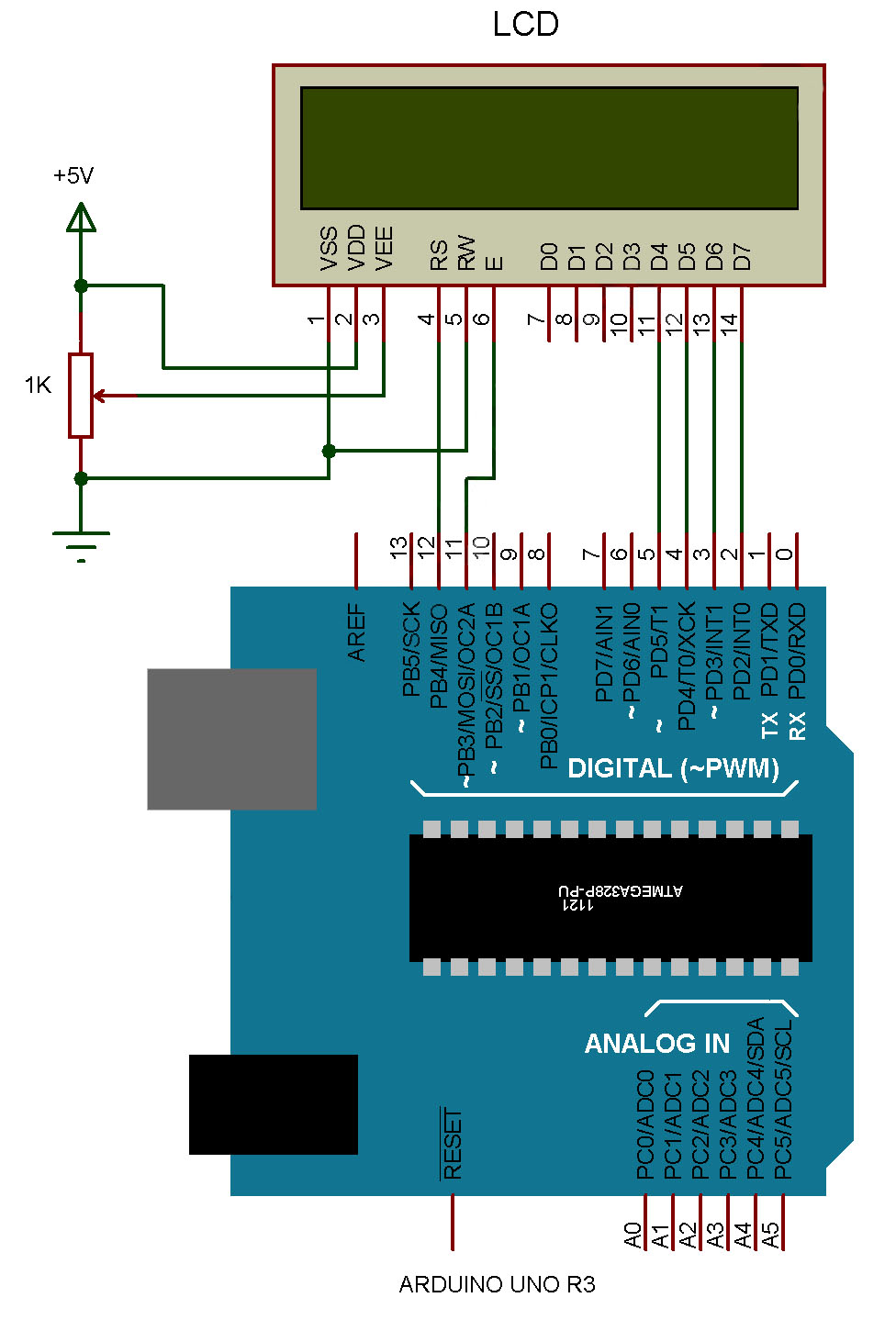
Способы подключения LCD 1602 к Arduino
Существует несколько способов подключения LCD 1602 к Arduino. Рассмотрим основные варианты:
1. Прямое подключение по 4-битному интерфейсу
Это наиболее распространенный метод, требующий подключения 6 проводов:
- RS (Register Select)
- E (Enable)
- D4, D5, D6, D7 (линии данных)
Как это работает? Arduino отправляет данные на дисплей двумя 4-битными пакетами вместо одного 8-битного. Это позволяет сэкономить пины микроконтроллера.
2. Подключение через I2C интерфейс
Использование I2C адаптера значительно упрощает подключение, сокращая количество проводов до 4:
- VCC (питание)
- GND (земля)
- SDA (линия данных)
- SCL (линия тактирования)
Каковы преимущества I2C подключения? Помимо экономии пинов Arduino, этот метод позволяет подключать несколько устройств к одной шине, что особенно удобно в сложных проектах.
3. Использование специализированных плат расширения
Существуют готовые платы расширения для Arduino, которые уже содержат LCD 1602 и необходимую обвязку. Они обеспечивают простое подключение по принципу «plug-and-play».

Пошаговая инструкция по подключению LCD 1602 к Arduino через I2C
Подключение LCD 1602 через I2C интерфейс — один из самых удобных способов. Давайте рассмотрим процесс подключения шаг за шагом:
- Подключите VCC адаптера I2C к 5V на Arduino
- Подключите GND адаптера к GND на Arduino
- Соедините SDA адаптера с пином A4 на Arduino (для некоторых моделей это может быть другой пин)
- Подключите SCL адаптера к пину A5 на Arduino
- Установите библиотеку LiquidCrystal_I2C в Arduino IDE
- Используйте следующий код для инициализации дисплея:
#include LiquidCrystal_I2C lcd(0x27, 16, 2); // Установите адрес I2C и размер дисплея void setup() { lcd.init(); lcd.backlight(); lcd.print("Hello, World!"); } void loop() { // Ваш код здесь }
Что делать, если дисплей не работает? Проверьте правильность подключения проводов и убедитесь, что вы используете корректный адрес I2C (обычно это 0x27 или 0x3F).
Настройка контрастности и яркости подсветки LCD 1602
Правильная настройка контрастности и яркости подсветки crucial для комфортного чтения информации с LCD 1602. Как это сделать?

Настройка контрастности
При использовании I2C адаптера контрастность обычно уже настроена оптимально. Однако, если вы используете прямое подключение:
- Найдите потенциометр на задней стороне дисплея
- Аккуратно поворачивайте его отверткой, пока символы не станут четко видны
Регулировка яркости подсветки
Яркость подсветки можно регулировать программно или аппаратно:- Программно: используйте метод
lcd.setBacklight()в библиотеке LiquidCrystal_I2C - Аппаратно: подключите резистор (около 220 Ом) к линии подсветки для уменьшения яркости
Важно помнить, что слишком яркая подсветка может увеличить энергопотребление вашего устройства.
Программирование LCD 1602: основные команды и функции
Для эффективной работы с LCD 1602 необходимо знать основные команды и функции. Какие из них наиболее важны?
Инициализация дисплея
lcd.init(); // Инициализация дисплея
lcd.backlight(); // Включение подсветки Вывод текста
lcd.print("Привет, мир!"); // Вывод текста
lcd.setCursor(0, 1); // Установка курсора на вторую строку
lcd.print("Строка 2"); Очистка экрана
lcd.clear(); // Очистка всего экрана Создание пользовательских символов
LCD 1602 позволяет создавать до 8 пользовательских символов. Как это сделать?

byte customChar[8] = {
0b00100,
0b01010,
0b10001,
0b10001,
0b10001,
0b01010,
0b00100,
0b00000
}; lcd.createChar(0, customChar);
lcd.setCursor(0, 0);
lcd.write(0); // Вывод пользовательского символа Создание пользовательских символов открывает широкие возможности для кастомизации вашего интерфейса.
Оптимизация энергопотребления при работе с LCD 1602
Энергоэффективность — важный аспект при разработке портативных устройств. Как можно оптимизировать энергопотребление LCD 1602?
- Используйте режим сна для дисплея, когда он не используется
- Уменьшите яркость подсветки
- Обновляйте информацию на экране только при необходимости
Пример кода для управления энергопотреблением:
void powerSave() {
lcd.noBacklight(); // Выключение подсветки
lcd.noDisplay(); // Выключение дисплея
} void wakeUp() {
lcd.backlight(); // Включение подсветки
lcd.display(); // Включение дисплея
} Применение этих методов может значительно увеличить время автономной работы вашего устройства.
Расширенные возможности: анимация и графика на LCD 1602
Несмотря на ограниченное разрешение, LCD 1602 позволяет создавать простую анимацию и графические элементы. Как это реализовать?
Создание бегущей строки
void scrollText(String text, int row, int delay_time) {
for (int i = 0; i < 16; i++) {
lcd.setCursor(0, row);
lcd.print(text.substring(i));
delay(delay_time);
}
}
Анимация пользовательских символов
Создайте несколько пользовательских символов, представляющих разные кадры анимации, и меняйте их с определенной частотой.
Создание простых графиков
Используя пользовательские символы, можно создавать простые столбчатые диаграммы для визуализации данных.
Эти техники позволяют сделать интерфейс вашего устройства более интерактивным и привлекательным.
Возможные проблемы при работе с LCD 1602 и их решение
При работе с LCD 1602 могут возникнуть некоторые проблемы. Давайте рассмотрим наиболее распространенные из них и способы их решения:
Дисплей не включается
- Проверьте правильность подключения проводов
- Убедитесь, что напряжение питания соответствует требованиям (обычно 5В)
- Проверьте настройки контрастности
Некорректное отображение символов
- Проверьте правильность инициализации дисплея в коде
- Убедитесь, что вы используете правильную кодировку символов
- Проверьте подключение линий данных (D4-D7)
Проблемы с I2C подключением
- Проверьте правильность адреса I2C (обычно 0x27 или 0x3F)
- Убедитесь, что библиотека Wire.h подключена и инициализирована
- Проверьте качество соединений SDA и SCL
Решение этих проблем поможет обеспечить стабильную работу вашего LCD 1602 в проекте с Arduino.

Дисплей 1602 (16x2 символов, синий) + Плата управления - RadioMart.kz
> Электронные блоки и узлы>Модуль отображения>Дисплей 1602 (16x2 символов, синий) + Плата управления
Артикул 10100
Жидкокристаллический дисплей LCD 1602 является хорошим выбором для вывода строк символов в различных проектах. Использование этого LCD экрана без I2C добавляет серьезные ограничения для плат Arduino Uno или Nano. Если контактов не хватает, то вам придется покупать плату Arduino Mega или же сэкономить контакты, в том числе за счет подключения дисплея через I2C.
Подробнее
- Скачать коммерческое предложение
Подробнее
Жидкокристаллический дисплей (Liquid Crystal Display) сокращенно LCD построен на технологии жидких кристаллов. При проектировании электронные устройства, нам нужно недорогое устройство для отображения информации и второй не менее важный фактор наличии готовых библиотек для Arduino. Из всех доступных LCD дисплеев на рынке, наиболее часто используемой является LCD 1602A, который может отображать ASCII символа в 2 строки (16 знаков в 1 строке) каждый символ в виде матрицы 5х7 пикселей.
Спецификация дисплея:
- Напряжение питания: 5 В;
- Размер дисплея: 2.6 дюйма;
- Тип дисплея: 2 строки по 16 символов;
- Цвет подсветки: синий;
- Цвет символов: белый;
- Габаритные: 80мм x 35мм x 11мм.
Внимание!
Обратите внимание на адресацию. В зависимости от микросхемы управления шиной i2c используется разная адресация.
- Микросхема PCF8574T - адрес 0x27
- Микросхема PCF8574AT - адрес 0x3F
LCD 1602A представляет собой электронный модуль основанный на драйвере HD44780 от Hitachi. LCD1602 имеет 16 контактов и может работать в 4-битном режиме (с использованием только 4 линии данных) или 8-битном режиме (с использованием всех 8 строк данных), так же можно использовать интерфейс I2C. В этой статье я расскажу о подключении в 4-битном режиме.
Назначение контактов:
- VSS: «-» питание модуля.
- VDD: «+» питание модуля.
- VO: Вывод управления контрастом.

- RS: Выбор регистра.
- RW: Выбор режима записи или чтения (при подключении к земле, устанавливается режим записи).
- E: Строб по спаду.
- DB0-DB3: Биты интерфейса.
- DB4-DB7: Биты интерфейса.
- A: «+» питание подсветки.
- K: «-» питание подсветки.
Стандартная схема присоединения монитора напрямую к микроконтроллеру Ардуино без I2C выглядит следующим образом.
Из-за большого количества подключаемых контактов может не хватить места для присоединения нужных элементов. Использование I2C уменьшает количество проводов до 4, а занятых пинов до 2.
Комплект поставки и внешний вид данного товара могут отличаться от указанных на фотографиях в каталоге интернет-магазина.
Файлы для загрузки
Отзывы
Дисплеи LCD1602 и LCD2004 для ардуино
В микроконтроллерных устройствах, например ардуино, иногда нужен недорогой ЖК LCD дисплей для отображения данных с датчиков.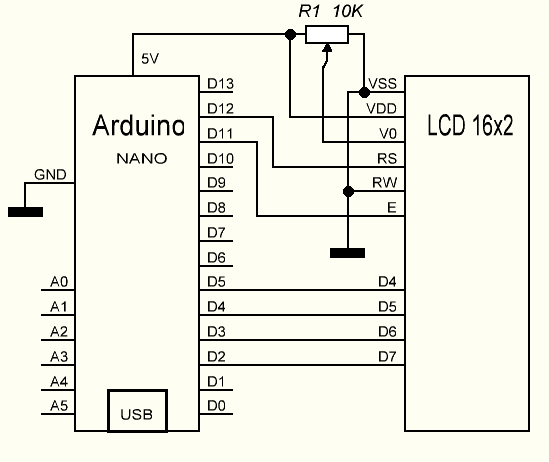 Мой выбор остановился на дисплеях LCD1602 и LCD2004, различающихся только количеством строк и символов. Дисплей LCD1602 содержит 2 строки по 16 символов, LCD2004 4 строки по 20 символов.
Мой выбор остановился на дисплеях LCD1602 и LCD2004, различающихся только количеством строк и символов. Дисплей LCD1602 содержит 2 строки по 16 символов, LCD2004 4 строки по 20 символов.
Данные модели построены на жидких кристаллах (ЖК) со светодиодной подсветкой. Цвет подсветки ЖК дисплея бывает разный и указывается при продаже. Подсветку подключают к “+” питания через резистор 20 – 100 Ом. Чем меньше сопротивление резистора, тем ярче свечение и больше потребление.
Распиновка дисплея LCD1602 и LCD2004:
- 1) GND – общий вывод
- 2) Vcc – питание +5В
- 3) V0 – вывод изменения контрастности
- 4) RS – выбор регистра
- 5) RW – режим записи или чтения (режим записи устанавливается при подключении вывода к земле, т.е. просто отображает данные)
- 6) E – вывод синхронизации
- 7-14) DB0 – DB7 – шина данных
- 15) A – анод подсветки (подключаем +5В через резистор 100Ом)
- 16) К – катод подсветки (общий провод)
Способы подключения дисплея LCD1602 и LCD2004:
По способу подключения существует 8ми битная и 4ёх битная передача данных.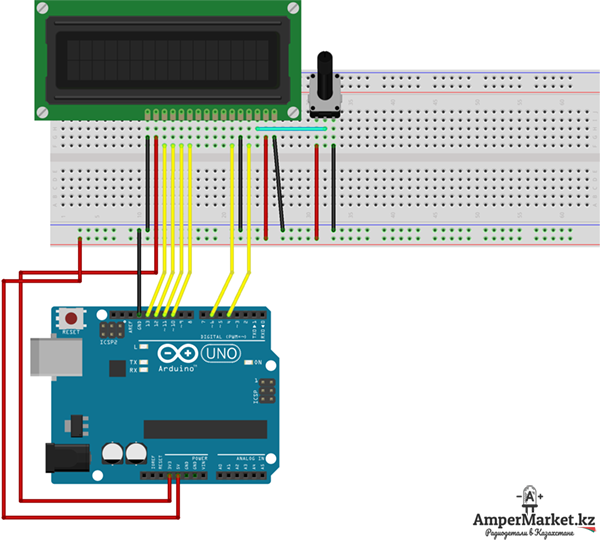 В первом случае на выводы данных дисплея DB0 – DB7 передаётся байт информации сразу. При 4ёх проводном подключении байт передаётся в два этапа по 4 бита на выводы DB4 – DB7, что замедляет передачу данных. Хотя это самый распространённый метод подключения.
Другой способ подключения задействует интерфейс I2C контроллера ардуино. Чтобы реализовать его для ЖК, нужна плата переходник I2C / LCD. Подключение LCD 1602 по шине I2C к ардуино очевидно. Уменьшается число задействованных выводов контроллера ардуино, что позволяет подключить дополнительные устройства.
В первом случае на выводы данных дисплея DB0 – DB7 передаётся байт информации сразу. При 4ёх проводном подключении байт передаётся в два этапа по 4 бита на выводы DB4 – DB7, что замедляет передачу данных. Хотя это самый распространённый метод подключения.
Другой способ подключения задействует интерфейс I2C контроллера ардуино. Чтобы реализовать его для ЖК, нужна плата переходник I2C / LCD. Подключение LCD 1602 по шине I2C к ардуино очевидно. Уменьшается число задействованных выводов контроллера ардуино, что позволяет подключить дополнительные устройства.
Советы по использованию:
Приведённые в обзоре ЖК дисплеи потребляют существенный ток, особенно с подсветкой, что сужает круг их применения. Поэтому их лучше всего применять в стационарных разработках.
Ток дисплея можно уменьшить экономя на яркости подсветки. Для этого используется резистор 100Ом, подключённый к аноду подсветки. Его номинал следует подобрать экспериментально.
Если использовать LCD 1602 или LCD 2004 в разработках с батарейным питанием, то нужно предусмотреть отключение подсветки через определённый промежуток времени.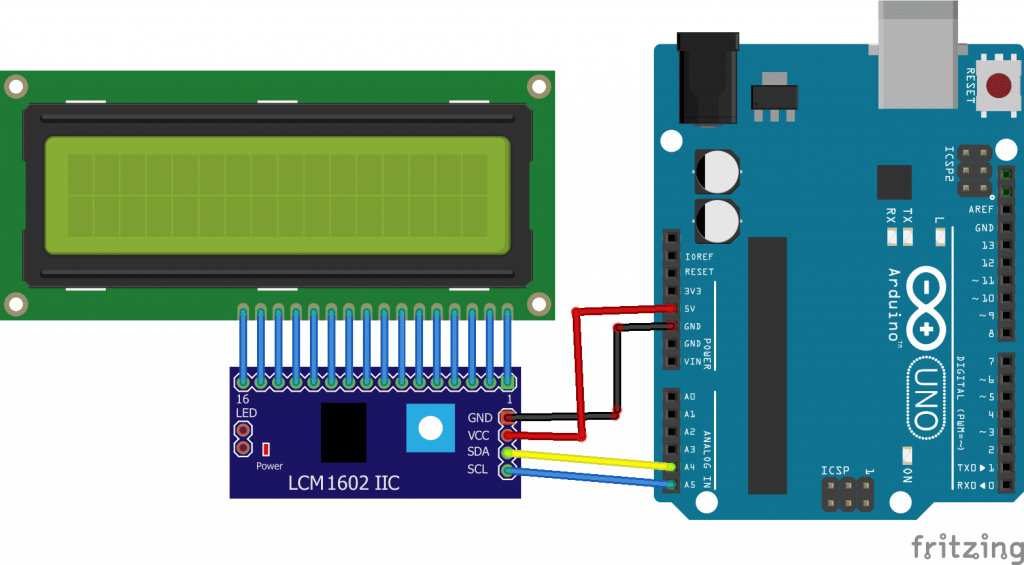
Библиотеки ардуино для дисплеев 1602 и 1604:
- Стандартная библиотека: LiquidCrystal;
- Русифицированная LiquidCrystalRus;
- Подключение по I2C: LiquidCrystal_I2C.
На уроках по ардуино мы рассмотрим подключение дисплея и изучим эти библиотеки подробнее.
Необходимое:
Изучаем электронику
Лёгкое изучение электроники и обзор радиодеталей необходимых для работы с Ардуино.
Уроки по электронике
Приборы и инструменты
Какие приборы и инструменты необходимы для начинающих электронщиков.
Читать далее...
| из pyfirmata импортировать Arduino, утилита, STRING_DATA | |
| запросов на импорт, время | |
| Плата | = Arduino('COM6') |
| по умолчанию сообщение (текст): | |
| если текст: | |
board.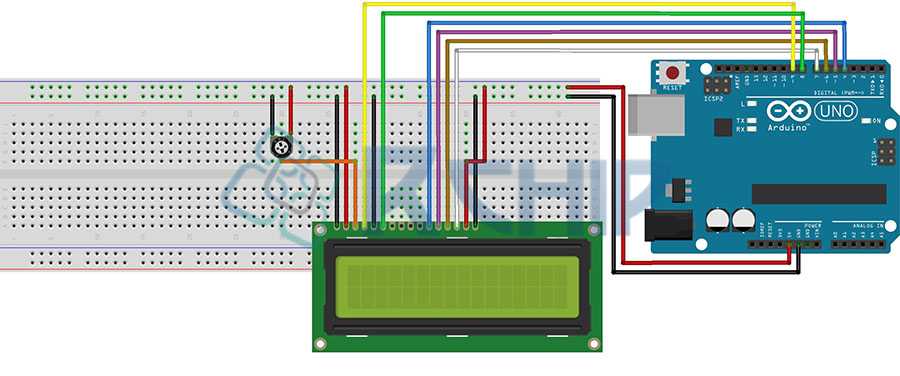 | |
| иначе: | |
| board.send_sysex(STRING_DATA, util.str_to_two_byte_iter(' ' )) | |
| загрузка по умолчанию(): | |
| msg('Atualizando...') | |
| rio = request.get('http://api.hgbrasil.com/weather/?format=json&cid=BRXX0201') | |
| rio_json = rio.json()['результаты'] | |
| сообщение('Каррегу') | |
| экранов = [ | |
| [ rio_json['название_города'], rio_json['дата'] + ' ' + rio_json['temp'] + 'C' ], | |
| [rio_json['название_города'], rio_json['описание'] ], | |
[ rio_json['city_name'], 'Мин.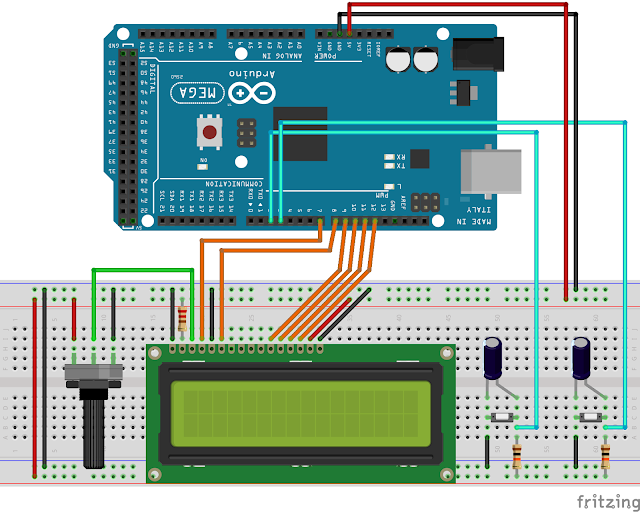 :'+rio_json['прогноз'][0]['мин']+'C Макс.:' + rio_json['прогноз'][0]['макс.'] + «С», :'+rio_json['прогноз'][0]['мин']+'C Макс.:' + rio_json['прогноз'][0]['макс.'] + «С», | |
| [rio_json['название_города'], 'Венто:'+rio_json['wind_speedy'] ], | |
| [ rio_json['название города'], 'Влажность:' + rio_json['влажность'] + '%' ], | |
| [ rio_json['прогноз'][1]['день недели'] + ' ' + rio_json['прогноз'][1]['дата'], rio_json['прогноз'][1]['описание'] ] , | |
| [ rio_json['прогноз'][1]['день недели'] + ' ' + rio_json['прогноз'][1]['дата'], 'Min:'+rio_json['прогноз'][1][ 'min']+'C Max:' + rio_json['forecast'][1]['max'] + 'C' ], | |
| [ rio_json['прогноз'][2]['день недели'] + ' ' + rio_json['прогноз'][2]['дата'], rio_json['прогноз'][2]['описание'] ] , | |
| [ rio_json['прогноз'][2]['день недели'] + ' ' + rio_json['прогноз'][2]['дата'], 'Min:'+rio_json['прогноз'][2][ 'min']+'C Max:' + rio_json['forecast'][2]['max'] + 'C' ], | |
| [ rio_json['прогноз'][3]['день недели'] + ' ' + rio_json['прогноз'][3]['дата'], rio_json['прогноз'][3]['описание'] ] , | |
| [ rio_json['прогноз'][3]['день недели'] + ' ' + rio_json['прогноз'][3]['дата'], 'Min:'+rio_json['прогноз'][3][ 'min']+'C Max:' + rio_json['forecast'][3]['max'] + 'C' ], | |
[ 'Создано', time. asctime()[:16] ] asctime()[:16] ] | |
| ] | |
| возвратные экраны | |
| экранов = загрузка() | |
| start_time = время.время() | |
| пока (правда): | |
| время_сейчас = время.время() | |
| если (time_now - start_time) > 1800.0: | |
| экранов = загрузка() | |
| start_time = время.время() | |
| для экрана в экранах: | |
| сообщение(экран[0]) | |
| время сна(0,01) | |
| сообщение(экран[1]) | |
| время сна(2) |
Можно ли использовать ЖК-дисплей с Arduino без пайки
Arduino10 месяцев назад
от Hammad Zahid
ЖК-дисплей (жидкокристаллический дисплей) используется для отображения на них символов ASCII, для чего они используют светоизлучающие диоды и жидкокристаллическую среду. ЖК-дисплей — это обычное устройство вывода, которое может быть подключено к Arduino для отображения вывода кода. Можно ли подключить ЖК-дисплей к Arduino без пайки или нет? Если да, то какими способами мы можем подключить его к Arduino.
ЖК-дисплей — это обычное устройство вывода, которое может быть подключено к Arduino для отображения вывода кода. Можно ли подключить ЖК-дисплей к Arduino без пайки или нет? Если да, то какими способами мы можем подключить его к Arduino.
Ответ на поставленный выше вопрос будет рассмотрен в этой заметке, можно ли соединить LCD с Arduino без пайки или нет и если да, то какими возможными способами.
Можно ли использовать ЖК-дисплей с Arduino без пайки
Да, мы можем подключить ЖК-дисплей к Arduino без пайки с помощью соединительных проводов или штырей. В этот ответ трудно поверить, потому что в основном мы подключаем ЖК-дисплей к Arduino, припаивая к нему некоторые соединительные провода, называемые штырьками. Если говорить о ЖК-дисплее 16x2, то он имеет 16 крошечных отверстий, внутри которых есть углеродное покрытие, а также вокруг них присутствуют небольшие метки углеродного покрытия, обеспечивающие путь электронам для их движения.
На приведенном выше рисунке ЖК-дисплея 16×2 отверстия отмечены, и вы можете наблюдать золотистое углеродное покрытие.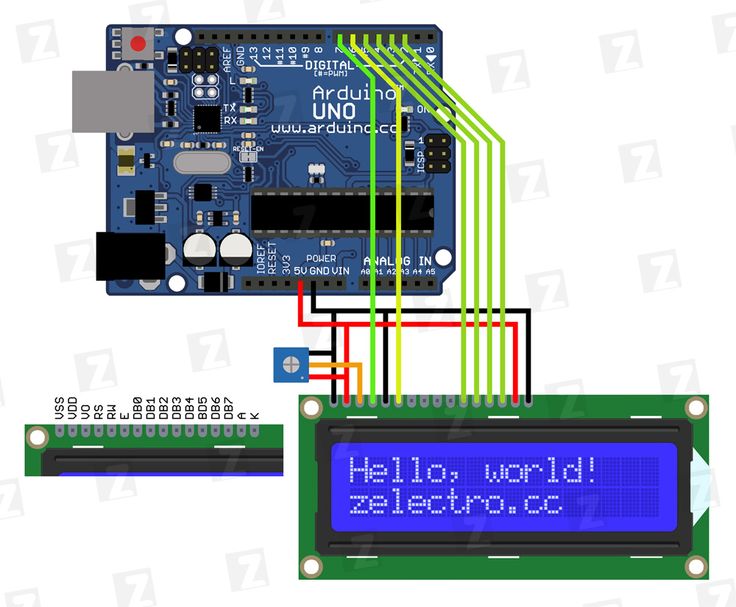
Мы можем подключить ЖК-дисплей к Arduino тремя способами:
- С помощью экранов ЖК-дисплея
- Непосредственно соединительные провода
- С помощью адаптера I2C
С помощью экранов ЖК-дисплея
Экраны ЖК-дисплея разработаны специально для использования с Arduino, они имеют модуль, прикрепленный к ЖК-дисплею 16x2, который содержит контакты и кнопки, с помощью которых мы можем подключить ЖК-дисплей к Arduino. Кнопки на ЖК-экране отвечают за движение курсора, более того, он использует библиотеку ЖК-дисплея Arduino, когда вы пытаетесь связать его с Arduino.
Прямое подключение перемычек
Другой способ подключения ЖК-дисплея — подключение его к контактам Arduino с помощью перемычек. Хотя этот метод не рекомендуется, потому что во время выполнения проекта, если по какой-либо причине сборка сдвинется с исходного положения, контакты могут быть отключены, что может повлиять на ваш результат. Каким-то образом, если вы должны отображать что-то вроде имени, а также целью отображения вывода является короткая продолжительность, вы можете использовать этот метод.
Каким-то образом, если вы должны отображать что-то вроде имени, а также целью отображения вывода является короткая продолжительность, вы можете использовать этот метод.
С помощью адаптера I2C
Мы можем подключить модуль I2C или адаптер I2C, для этого модуля используются оба названия, он может подключаться напрямую к ЖК-дисплею и отображать результаты. Он использует только четыре перемычки; Vcc, GND, SDA и SCL; эти контакты подключены к Arduino. Этот модуль помогает избавиться от беспорядка, который создается при «соединении проводов»; вместо подключения 12 проводов с помощью модуля I2C мы будем использовать только 4. Более того, если вы используете этот модуль, то вам придется включать библиотеку «жидкокристаллический I2C».
Заключение
Да, ЖК-дисплей можно подключить к Arduino без пайки, используя экраны ЖК-дисплея, соединительные провода и адаптер I2C. Соединительные провода и адаптер I2C не рекомендуется использовать с ЖК-дисплеем в течение длительного времени, потому что небольшое движение аппаратного узла может сбросить выходной сигнал, но на короткое время или для тестирования ЖК-дисплея вы можете использовать его.


